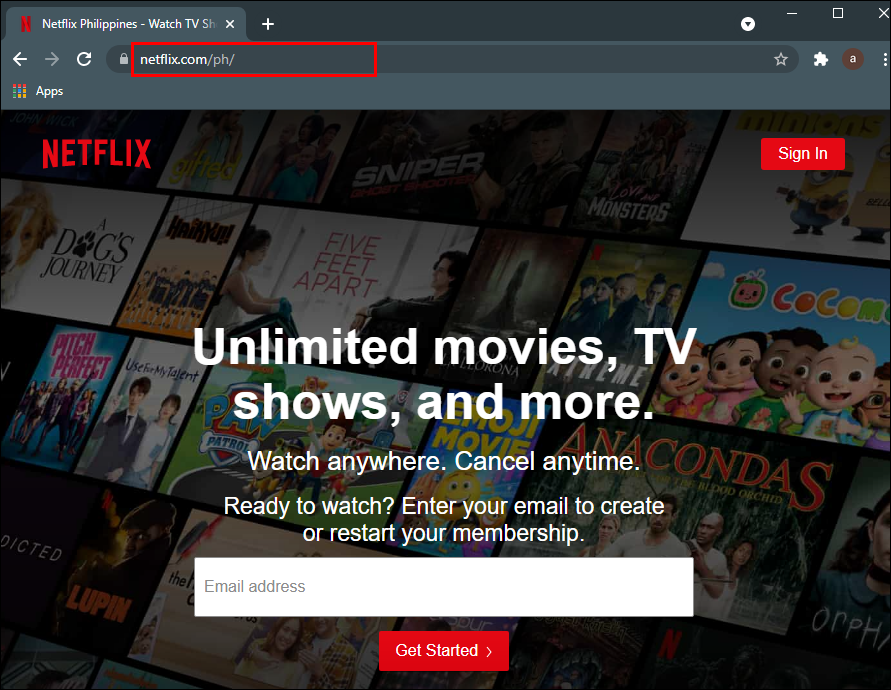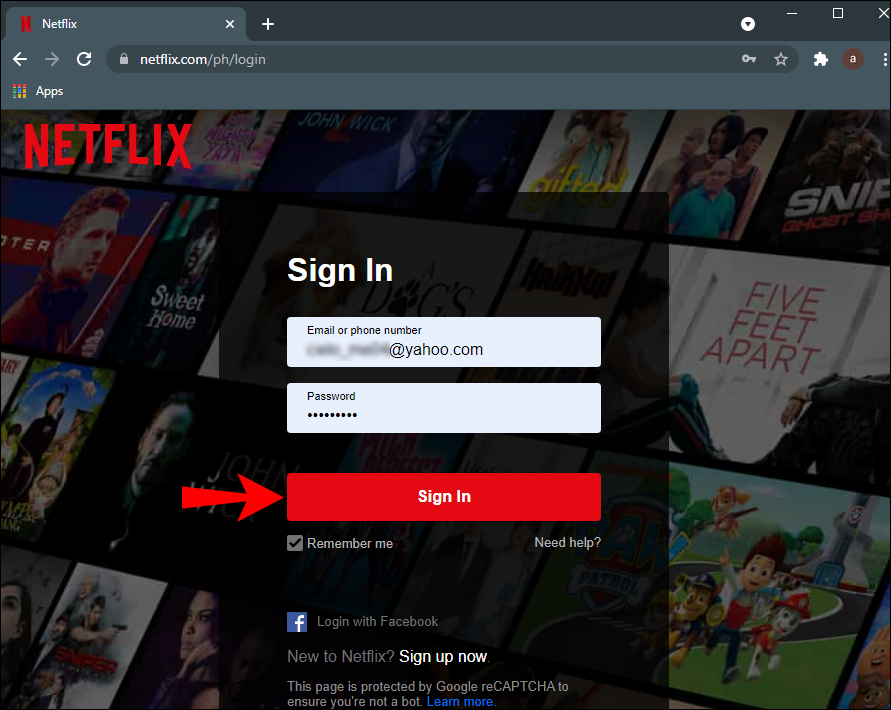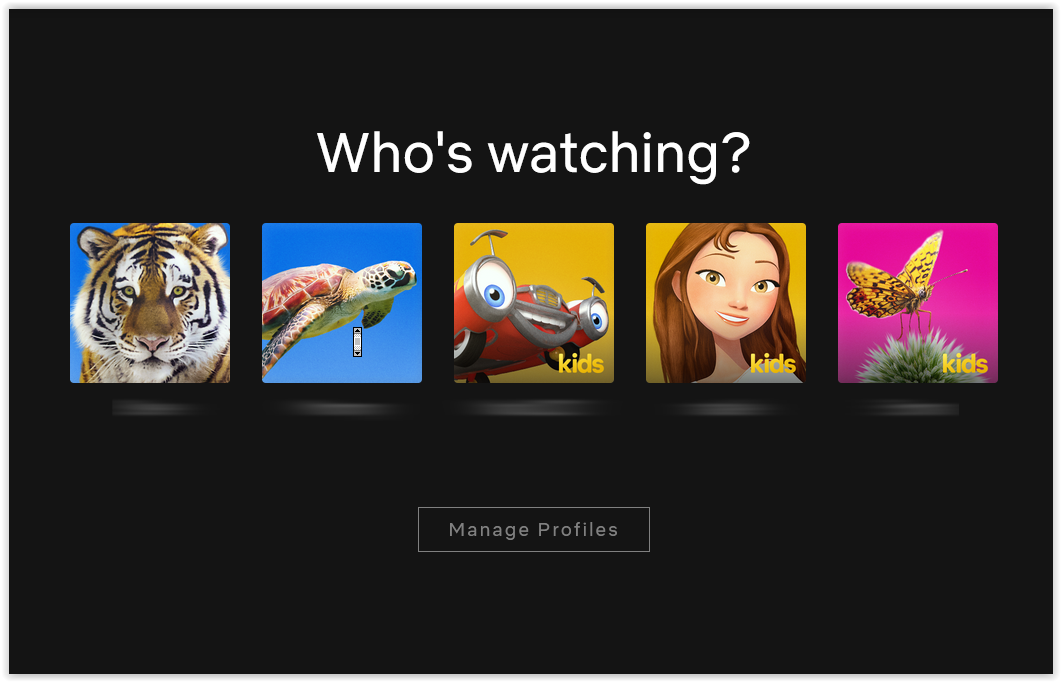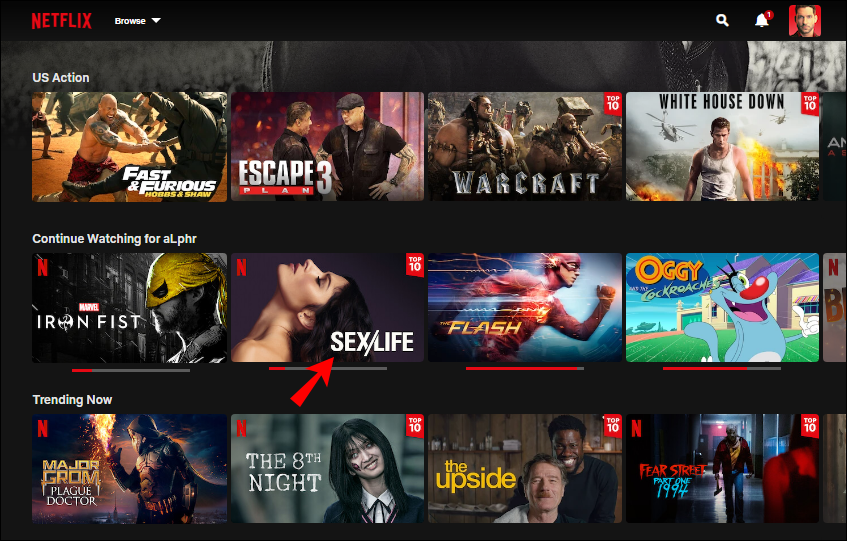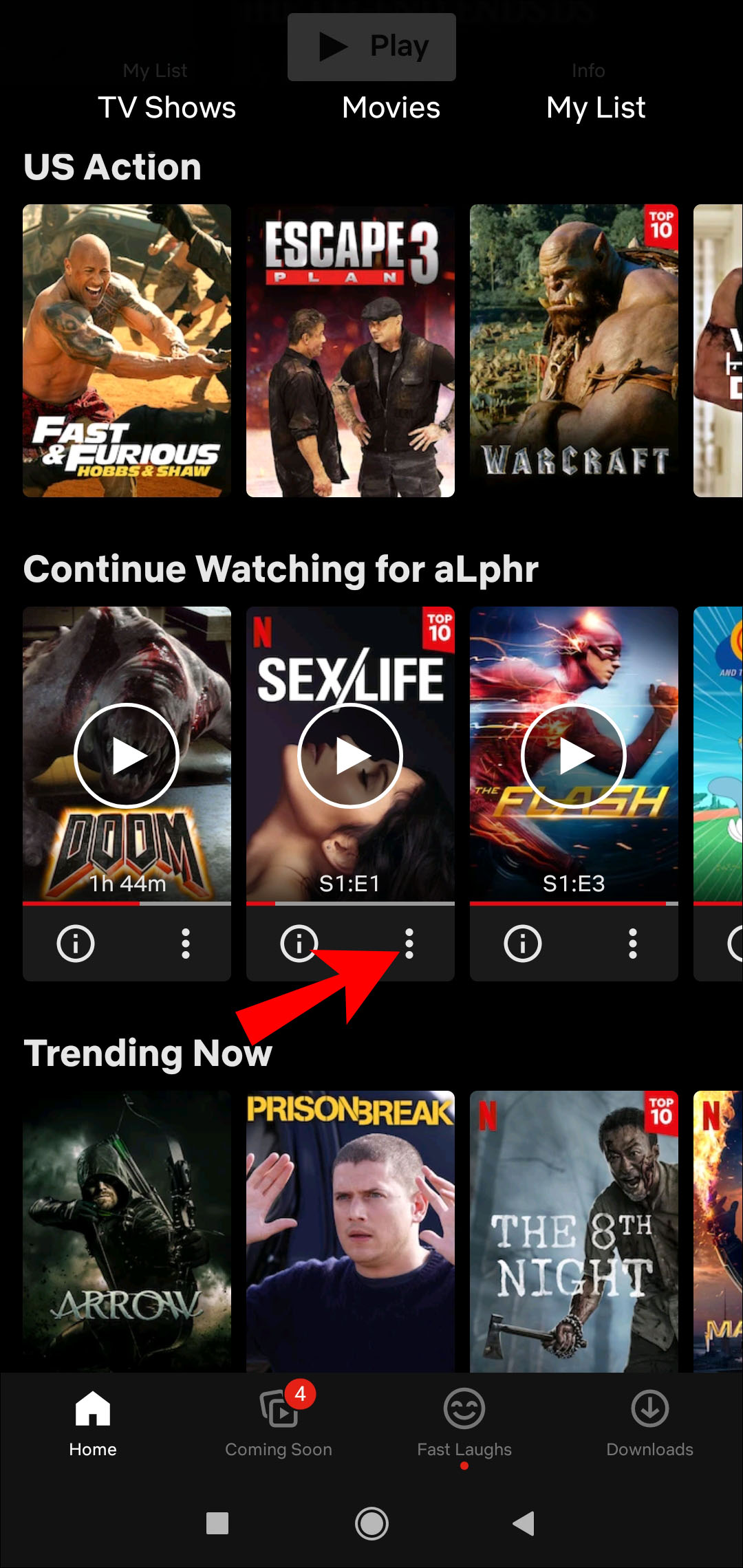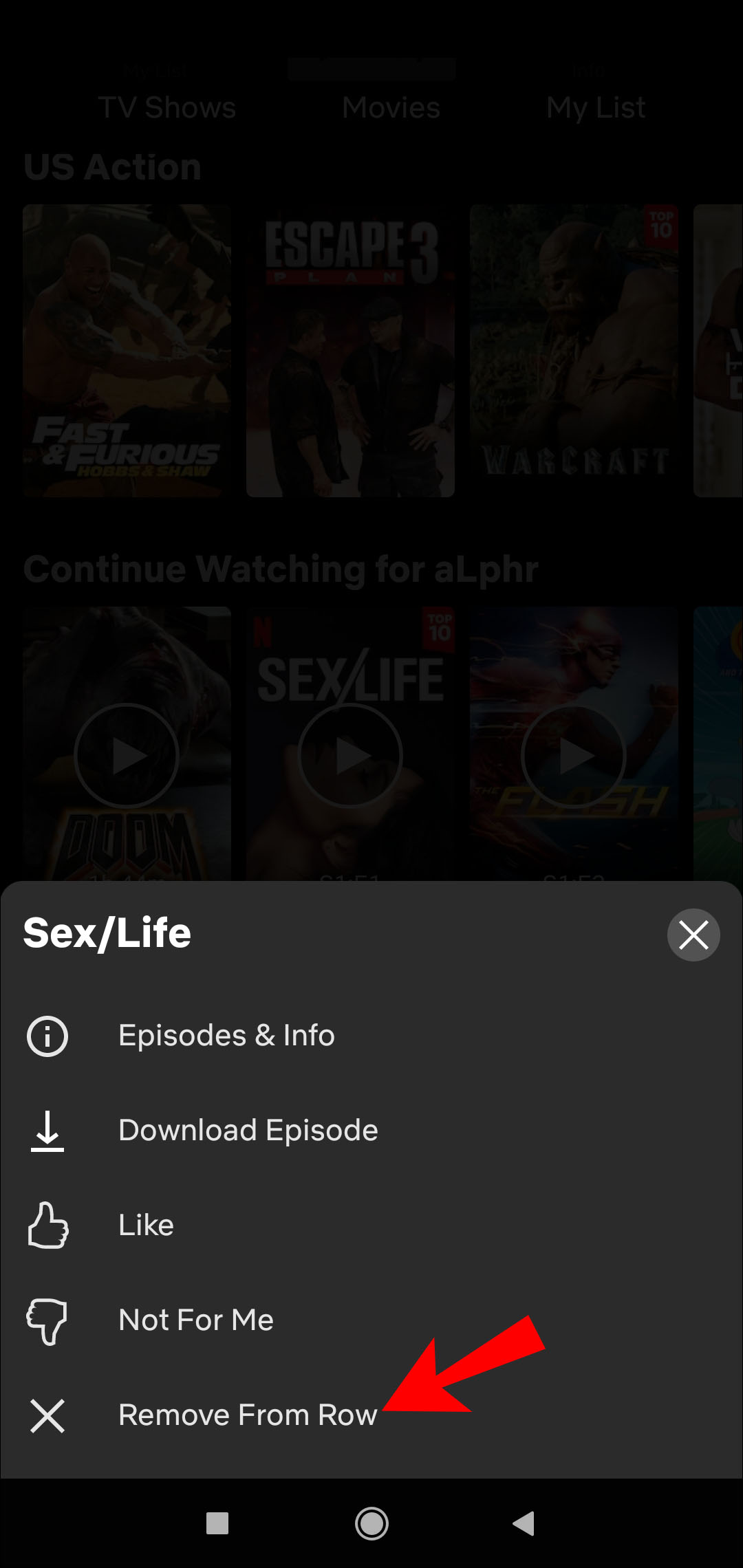Как очистить или отредактировать список продолжения просмотра в Netflix на любом устройстве
Хотя список «Продолжить просмотр» на Netflix может быть относительно ценным, он также может быть особенно утомительным, особенно когда ваш профиль используют другие люди. К счастью, есть несколько простых способов справиться с этой проблемой. Хорошей новостью является то, что список «Продолжить просмотр» можно очистить в приложении Netflix на устройствах iOS и Android, а также на вашем ПК.
Читайте дальше, чтобы узнать об альтернативах проблеме переполнения «Продолжить просмотр» и просмотреть некоторые связанные с этим часто задаваемые вопросы. Раньше единственным доступным вариантом было удаление заголовков из «Истории просмотра» Netflix. Однако в прошлом обновлении добавлена возможность очистить весь список «Продолжить просмотр». Давайте начнем!
Программы для Windows, мобильные приложения, игры - ВСЁ БЕСПЛАТНО, в нашем закрытом телеграмм канале - Подписывайтесь:)
Как очистить список продолжения просмотра с помощью браузера (Windows или Mac)
- Перейти к Нетфликс с помощью браузера (Firefox, Chrome, Safari, Opera и т. д.) на вашем ПК (Windows, Mac, Linux и т. д.).

- При необходимости войдите в свою учетную запись.

- Выбирать ваш профиль из списка.

- Нажмите на свой значок профиля в правом верхнем углу, затем выберите Счет.

- В Профиль и родительский контроль раздел, нажмите на кнопку значок раскрывающегося списка справа от вашего профиля.

- Найдите Просмотр активности раздел в списке опций и нажмите на Вид.

- Список Смотрю элементы появляются, но включают в себя все просмотренные элементы, включая готовые. Вы не можете удалять элементы, но можете их скрыть. Нажмите на Значок перечеркнутого круга справа от заголовка, который вы хотите скрыть. Чтобы удалить все элементы одновременно, продолжайте Шаг 8.

- Чтобы удалить все просматриваемые элементы, прокрутите список до конца и нажмите Скрыть все.

- В появившемся всплывающем окне подтвердите свой выбор, нажав на Да, скрыть всю мою активность при просмотре.

Хотя вы можете удалить каждый из них по отдельности, Netflix не спросит, уверены ли вы, что хотите удалить выбранный заголовок из истории просмотров.что удлиняет весь процесс. Однако, как вы можете видеть выше, удаление всей истории с помощью одной опции отображает подтверждение в качестве меры предосторожности. В конце концов, список просмотра помогает Netflix давать рекомендации и возобновлять незавершенные потоки, поэтому они хотят быть уверены, что вы хотите удалить их все.
Как только вы удалите все заголовки из списка, поле «Продолжить просмотр» станет пустым.
Как отменить продолжение просмотра в приложении Netflix для Windows или Mac
Чтобы удалить элементы из Продолжить просмотр стройтесь на Netflix, используя свой настольный компьютер или ноутбук, выполните следующие действия:
- Запустите Приложение Netflix на Windows или Mac.

- Отправляйтесь в Продолжить просмотр ряд.

- Найдите и выберите заголовок, который хотите удалить из Продолжить просмотр раздел.

- Нажмите на обведен X значок (удалить опцию).

- Выбирать ХОРОШО в окне подтверждения.
Название, которое вы удалили, теперь исчезнет из вашего Продолжить просмотр список.
Как отменить продолжение просмотра в приложении Netflix на iPhone
Если вы хотите удалить элементы из вашего Netflix Продолжить просмотр list на вашем устройстве iOS, выполните следующие действия:
- Откройте Нетфликс приложение.

- Войдите в свою учетную запись и выберите нужный профиль.

- Перейти к Продолжить просмотр вкладка.

- Найдите заголовок, который хотите удалить.
- Нажмите на три точки под заголовком.

- Выбирать Удалить из строки во всплывающем меню.

- Выбирать Удалять чтобы подтвердить, что вы хотите удалить заголовок из Продолжить просмотр ряд.

Как очистить продолжение просмотра на iPhone с помощью браузера
Другой способ удалить заголовок из Продолжить просмотр список, удалив его со страницы активности. Другими словами, Netflix позволяет «скрыть» заголовок от Просмотр активности страница. К сожалению, вам придется использовать веб-браузер, поскольку приложение Netflix не поддерживает эту опцию.
Вот как удалить просмотренный заголовок из вашего Активность страница.
- Запустите веб-браузер на своем iPhone или iPad, затем перейдите к Веб-сайт Netflix.

- Войдите в свой профиль Netflix.

- Перейти к три горизонтальные линии в верхнем левом углу браузера.

- Выбирать Счет.

- Прокрутите вниз до соответствующего профиля Netflix. Находить Просмотр активности в списке опций. Нажмите на Вид.

- Найдите заголовок, который вы хотите скрыть.
- Нажмите на Значок перечеркнутого круга (опция удаления) в правой части заголовка.

Вот и все. Название больше не будет отображаться в вашем списке продолжения просмотра. Имейте в виду, что Netflix может потребоваться до 24 часов, чтобы скрыть объект на всех ваших устройствах.
Как очистить продолжение просмотра в приложении Netflix для Android
Вы можете удалить заголовки из списка «Продолжить просмотр» в приложении Netflix с помощью устройства Android. Вот как это сделать:
- Откройте Андроид Приложение Netflix и войдите в него, если это еще не сделано.
- Перейдите к Продолжить просмотр ряд.

- Найдите фильм или сериал, который вы хотите удалить из строки.
- Нажмите на три точки под заголовком.

- Выберите Удалить из строки вариант.

- Выбирать ХОРОШО удалить этот заголовок из Продолжить просмотр раздел.

Как отменить продолжение просмотра на Netflix с помощью браузера Android
Если вы хотите использовать альтернативный метод сокрытия просматриваемых титров, приложение Netflix перенаправит вас в веб-браузер для выполнения задачи. Вот как можно удалить просмотренные фильмы и сериалы на устройстве Android с помощью браузера:
- Откройте Веб-сайт Netflix и войдите в систему.

- Отправляйтесь в Домашняя страница.

- Нажмите на свой значок профиля в правом верхнем углу.

- Выбирать Счет.

- Выберите веб-браузер, который вы хотите использовать для просмотра вашей активности при просмотре.

- Войдите в систему, если будет предложено, и выберите свой профиль.

- Выбирать Вид или Просмотр активности.

- Найдите заголовок, который вы хотите удалить.
- Выберите Значок перечеркнутого круга (опция удаления) рядом с каждым заголовком.

Программы для Windows, мобильные приложения, игры - ВСЁ БЕСПЛАТНО, в нашем закрытом телеграмм канале - Подписывайтесь:)
Теперь вы знаете, как очистить Продолжить просмотр список на Netflix и удалять отдельные заголовки на разных устройствах. Помните, что вам придется удалять отдельные выпуски шоу, если вы не решите удалить все. Закончив очистку списка, вы сможете смотреть любой контент, который захотите, включая тот, который вы уже смотрели.
Netflix Продолжить просмотр Часто задаваемые вопросы
Мы включили этот раздел, чтобы ответить на дополнительные вопросы об удалении элементов Netflix «Продолжить просмотр».
Могу ли я восстановить историю просмотров после ее удаления?
К сожалению, нет. Если вы выберете опцию удаления/скрытия истории просмотров и подтвердите свои намерения, восстановить ее будет невозможно.
Скрывается и удаляется одно и то же на Netflix для продолжения просмотра?
Да, скрытие, удаление и удаление — взаимозаменяемые термины, используемые для обозначения Продолжить просмотр раздел, который представлен значком с перечеркнутым кружком. Однако опция «скрытие» изначально относилась к вашему Смотрел области, что также удалило его из Продолжить просмотр раздел.
Могу ли я удалить профиль Netflix?
Абсолютно! Вы можете это сделать, если предпочитаете удалить профиль, чтобы удалить всю историю и все, что с ней связано. Просто зайдите в «Редактировать профиль» и выберите его удаление.
Если я удалю что-то из раздела «Продолжить просмотр», мне придется полностью перезапускать его?
Да. Если вы выполните описанные выше действия и решите, что хотите завершить просмотр фильма или шоу Netflix, вам придется полностью его перезапустить.
Продолжить просмотр? Нет, спасибо.
Хотя функция «Продолжить просмотр» — отличный способ вернуться и закончить фильм или телешоу, она также может быть неудобной. Если у вас есть привычка начинать шоу только для того, чтобы быстро потерять к нему интерес, вы можете легко удалить заголовки, которые вам не интересны, выполнив действия, описанные выше.